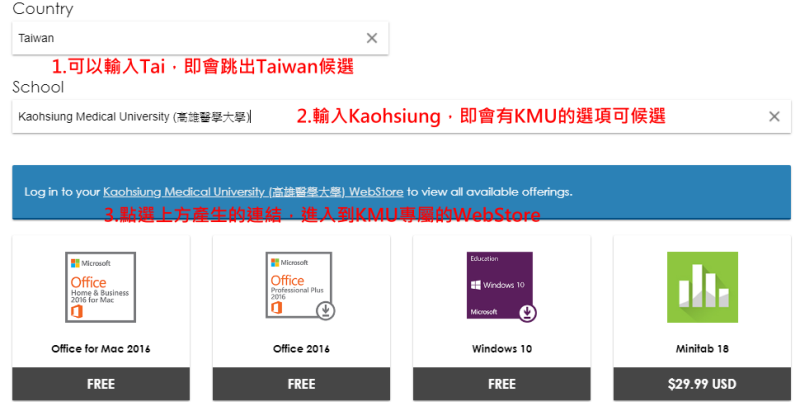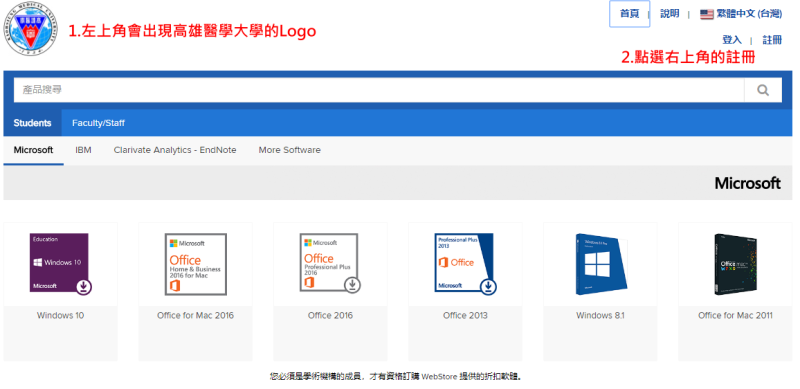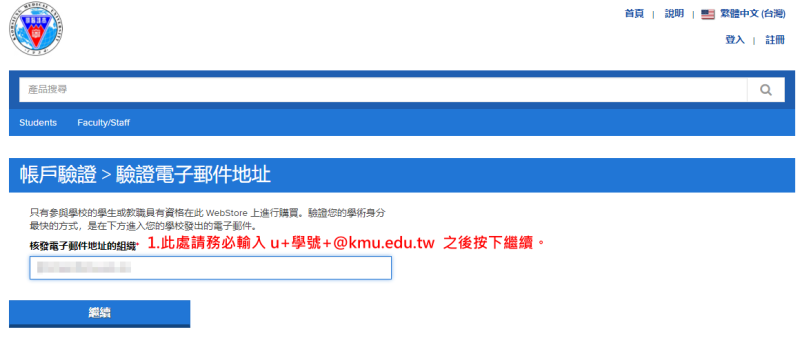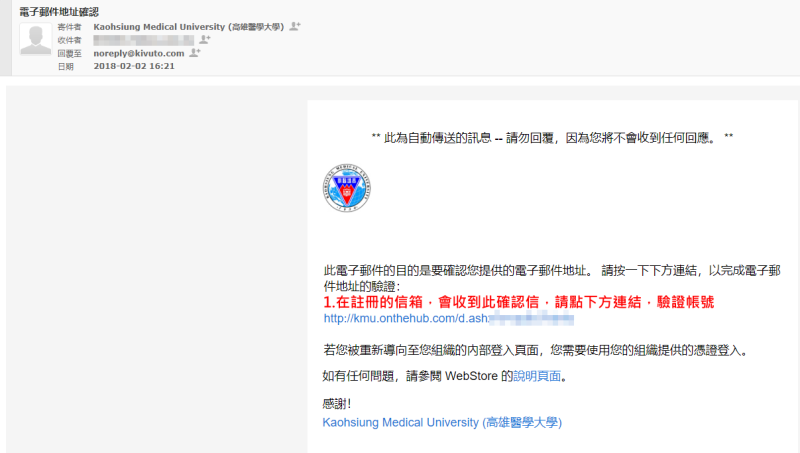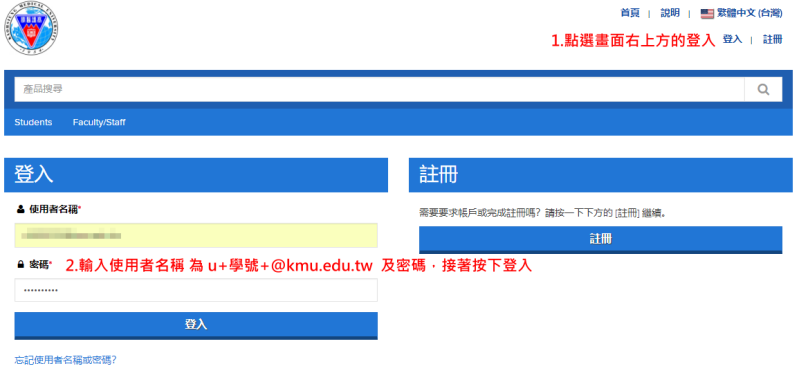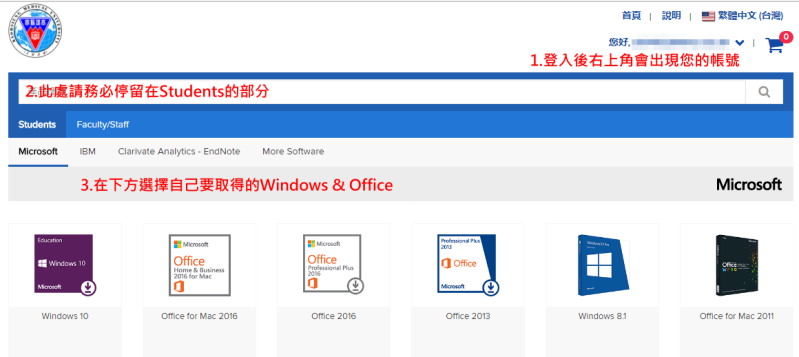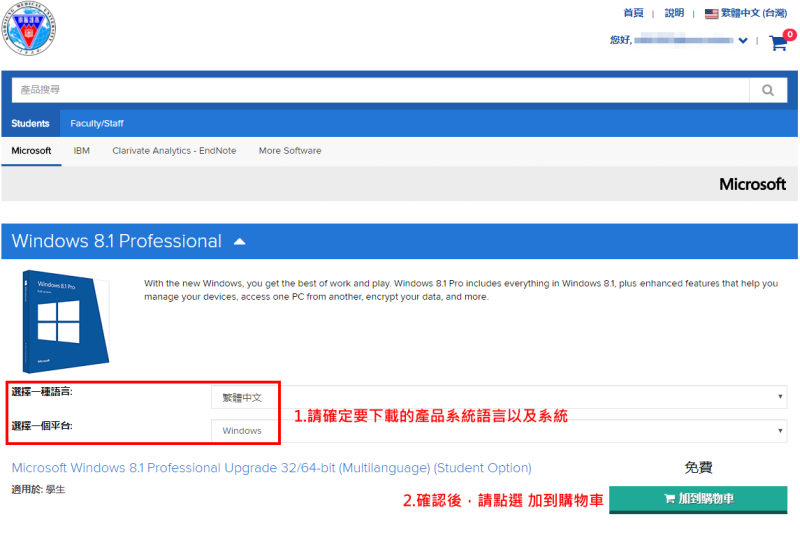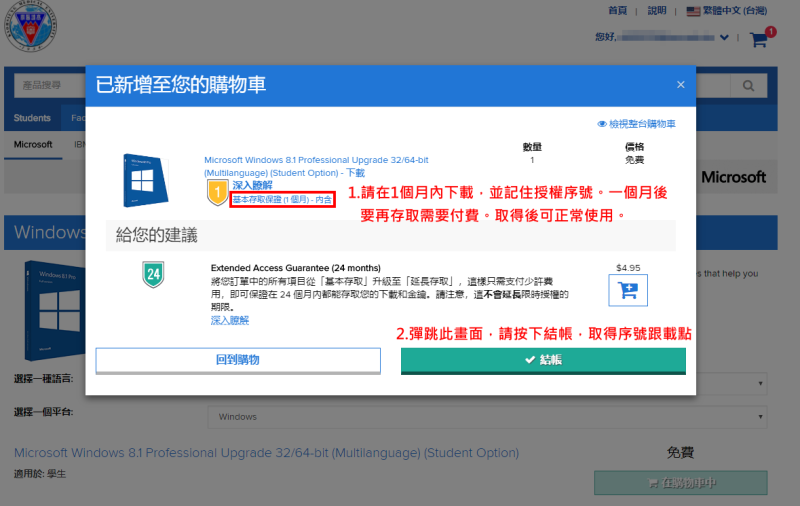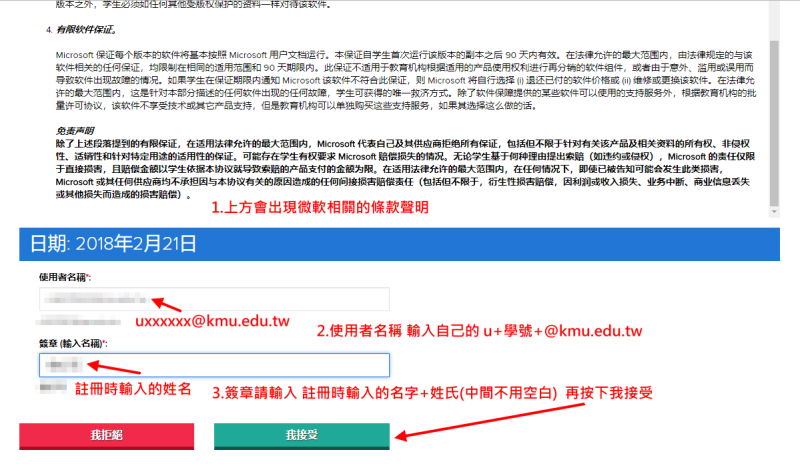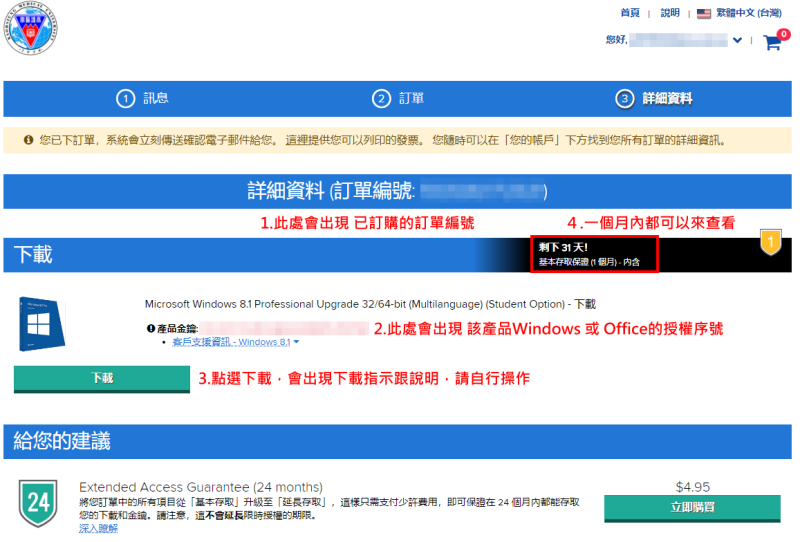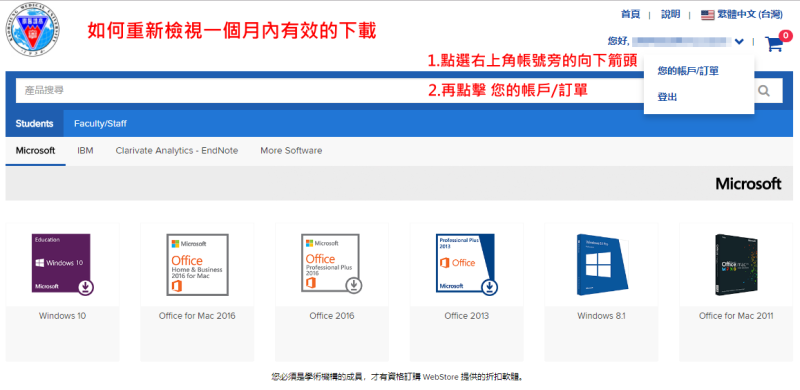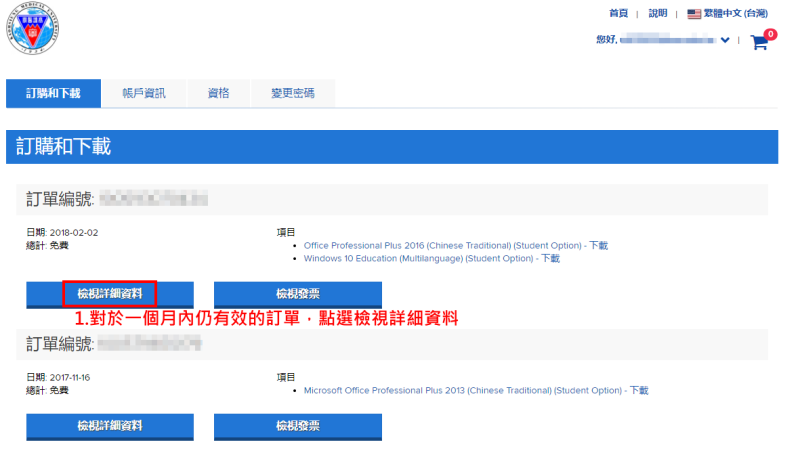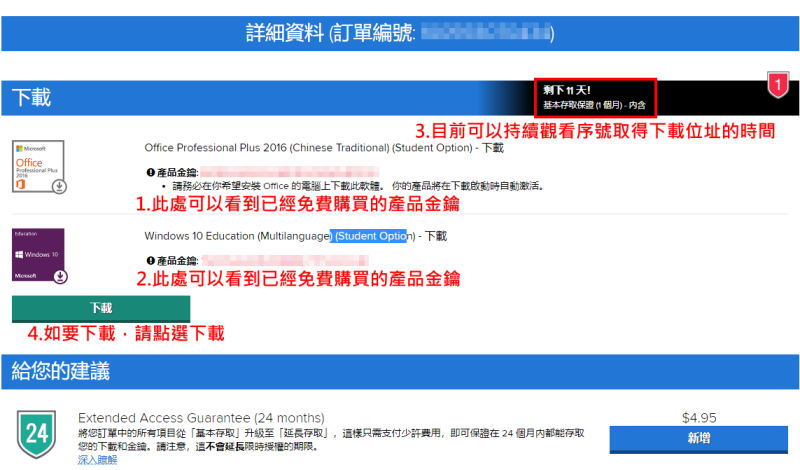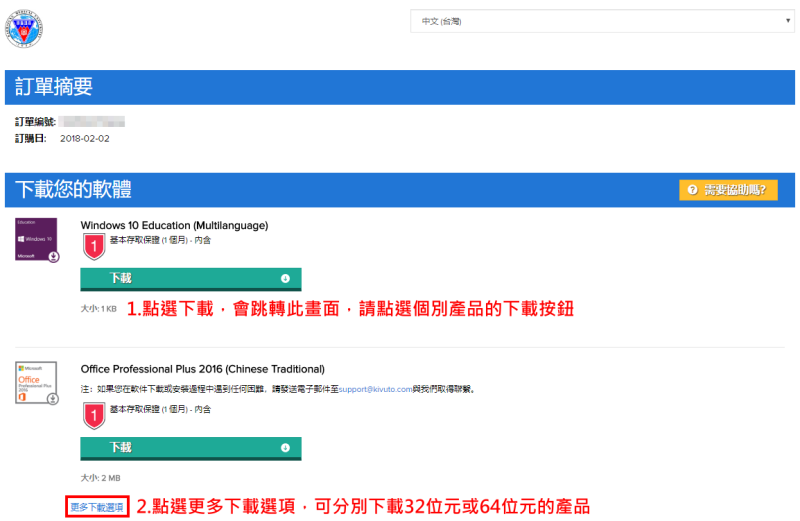OntheHub-微軟軟體學術折扣使用方式
出自KMU Wiki
(修訂版本間差異)
| 在2018年2月22日 (四) 16:44所做的修訂版本 (編輯) Ykk (對話 | 貢獻) ←上一個 |
在2018年2月22日 (四) 17:04所做的修訂版本 (編輯) (撤銷) Ykk (對話 | 貢獻) 下一個→ |
||
| 第1行: | 第1行: | ||
| == 注意事項 == | == 注意事項 == | ||
| + | |||
| + | 在校學生,請使用[https://fs.kmu.edu.tw https://fs.kmu.edu.tw]下載微軟授權軟體 | ||
| + | <br><br> | ||
| OntheHub為「微軟ESD電子下載平台」,此Kivuto數位授權商提供微軟免費的Windows與Office商品(該校須購買微軟的校園授權合約) | OntheHub為「微軟ESD電子下載平台」,此Kivuto數位授權商提供微軟免費的Windows與Office商品(該校須購買微軟的校園授權合約) | ||
| <br><br> | <br><br> | ||
| 第45行: | 第48行: | ||
| <br> | <br> | ||
| - | : | + | :5.以Windows 8.1 Professional版為例,請選擇好要使用的語言版本,及作業系統平台 |
| - | : | + | :6.接著點選 "加到購物車" |
| :[[Image:8_final.png]] | :[[Image:8_final.png]] | ||
| <br> | <br> | ||
| - | : | + | :7.畫面中間會跳出一個視窗,請注意序號跟下載位址,免費存取的時間只有1個月。 |
| - | : | + | :8.請點選 "結帳" 來進行下一步。 |
| :[[Image:9_final.png]] | :[[Image:9_final.png]] | ||
| <br> | <br> | ||
| - | : | + | :9.登入後,右上角會顯示您登入的帳號,請記得將頁籤停留在 Students |
| - | : | + | :10.可在下方選擇要下載取得的Windows or Office產品 |
| :[[Image:10_final.png]] | :[[Image:10_final.png]] | ||
在2018年2月22日 (四) 17:04所做的修訂版本
目錄 |
注意事項
在校學生,請使用https://fs.kmu.edu.tw下載微軟授權軟體
OntheHub為「微軟ESD電子下載平台」,此Kivuto數位授權商提供微軟免費的Windows與Office商品(該校須購買微軟的校園授權合約)
其餘企業產品,若需付費,請自行評估購買。
啟動序號有次數限制,請個人自行保管,若有疑問或無法啟動,請聯繫微軟客戶服務電話 0800-00-88-33。(本處無法介入提供任何處理)
註冊帳號
- 0.可以直接連線微軟提供之本校登入/註冊頁面(可省略步驟1~3)
- 1.請連線到https://onthehub.com/,並點選右上角的FIND YOUR SCHOOL
- 2.接著點選出現的 College & University
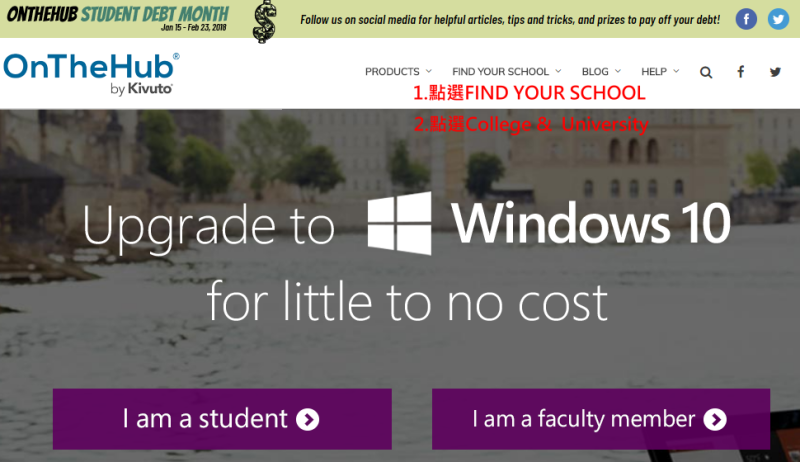
登入並取得Windows & Office 產品
檢視有效的序號及產品位址